
时间:2023-02-27 编辑:hyd
在迅捷CAD编辑器中单行文字和多行文字的操作是有区别的,如果我们收到的CAD图纸是单行文字的,觉得修改不便,可以将其转换成多行文字进行修改。下面是操作方法:
方法1、
双击文字内容,按Ctrl+A选择全部文字内容,Ctrl+C复制,然后在左侧功能栏中点击多行文字命令,将内容复制到多行文字中。
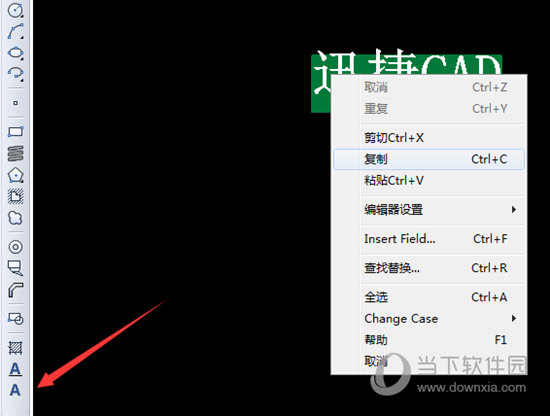
方法2、
CAD中使用的是MTEXT标注多行文字,用TEXT标注单行文字,因此我们可以在选定文字后,在命令行输入TXT2MTXT,按回车键就可以将单行文字转换成多行文字啦。
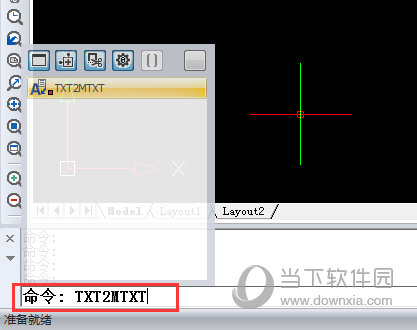
方法3、
迅捷CAD编辑器专业版中有一个菜单,用户可以在顶部菜单栏点击【】–【文字】–【文字到多行文字】,就可以将单行文字转换成多行文字啦。
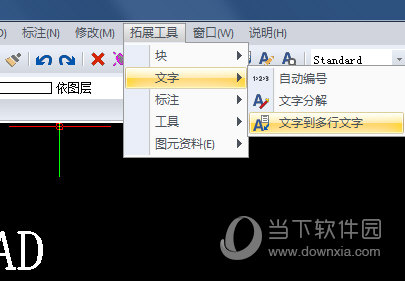
上文就是小编为您带来的迅捷CAD编辑器怎么将单行文字转换成多行文字 三种方法搞定了,你学会了吗?若还有疑问请多多关注游戏爱好者!
迅捷CAD编辑器相关攻略推荐:
迅捷CAD编辑器等边三角形如何绘制?等边三角形绘制流程图文介绍
迅捷CAD编辑器图纸打开速度如何提升?图纸打开速度提升方法详解